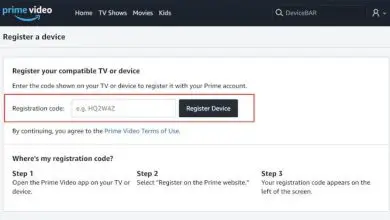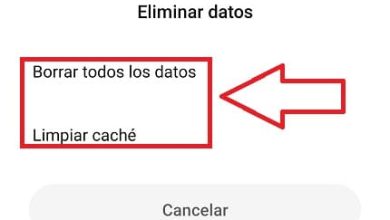Come inserire il filtro Disney Pixar su Instagram
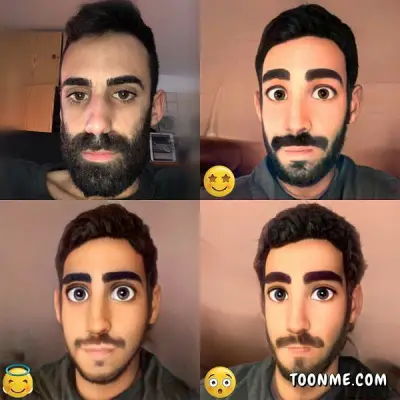
Sta diventando molto popolare il filtro Disney Pixar su Instagram, un effetto che permette di cambiare l’aspetto delle persone che lo utilizzano e di equipararlo a un volto di alcuni dei personaggi cinematografici di questo noto studio cinematografico in tutto il mondo.
Probabilmente hai già visto persone che l’hanno usato e hanno caricato la loro immagine o video con il volto di alcuni dei personaggi animati che compaiono nei film Disney Pixar, ma la verità è che il filtro non è disponibile su Instagram, almeno non al momento.
È un filtro Snapchat, quindi è lì che dovresti usarlo e quindi caricare il risultato su Instagram. Pertanto, devi avere un account Snapchat per utilizzare il filtro Cartoon 3D Style, che è come si chiama e lo troverai nella galleria dei filtri dell’app. Fai quanto segue:
- Apri Snapchat e vai all’icona della lente d’ingrandimento per cercare i filtri. Ora scrivi il nome » Stile Cartoon 3D » e apri la fotocamera per scattare la foto o il video.
- Una volta salvato, devi solo entrare in Instagram e caricare quella foto o video che hai scattato con il filtro Snapchat Cartoon 3D Style, è probabile che qualcuno creato caricherà presto lo stesso filtro su Instagram, anche se ne hai di simili nel galleria di filtri Instagram.
Tramite l’app Voila Al Artist
Esistono diverse app per eseguire questi effetti con le fotografie e una di queste è Voila Al Artist, in essa troverai il filtro «Cartone 3D» che ci interessa ed è quello che useremo in questo caso per trasformare il nostro viso in un personaggio animato simile a quelli della Disney. Per prima cosa devi scaricare l’app, è gratuita per iOS e Android:
- Scarica Voila Al Artist per Android
- Scarica Voila Al Artist per iOS
Dopo la sua installazione, è necessario seguire questi passaggi:
- Apri l’app e tocca direttamente il filtro «Cartone 3D».
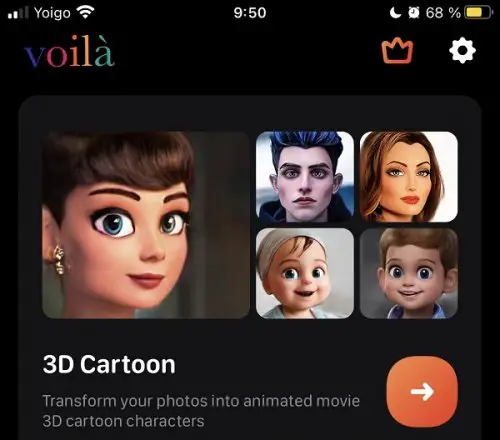
- Ora fai clic sull’opzione «fotocamera» se vuoi ottenere la foto direttamente dalla fotocamera o su «galleria» se vuoi aggiungerne una che hai nella galleria.
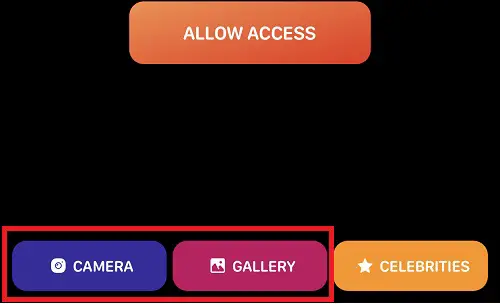
- Attendi qualche secondo che si carichi e vedrai i risultati in pochi istanti, appariranno diverse opzioni e potrai scegliere quella che ti piace di più.
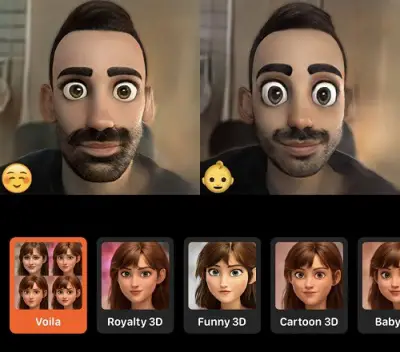
- Infine, fai clic sul pulsante «condividi» che appare in alto.
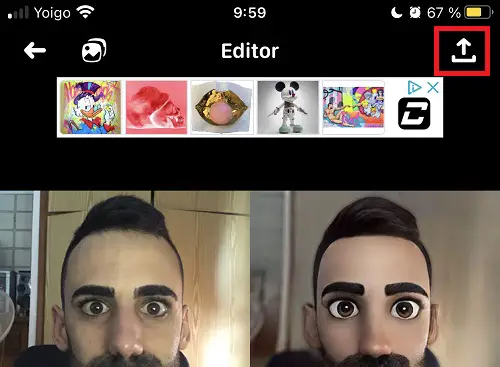
- Per finire non ti resta che cliccare su «salva» e la tua foto verrà salvata nella gallery. Potresti ricevere un messaggio sullo schermo per acquistare un abbonamento, ma ignoralo e chiudilo in modo da non dover pagare nulla.
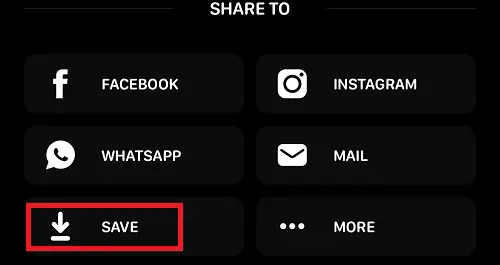
Con l’app ToonMe
C’è un’app gratuita chiamata ToonMe che ti consente di applicare un filtro simile a questo di Disney Pixar. Devi tenere presente che ha molta pubblicità e ogni volta che compare l’opzione per pagare l’abbonamento, è un messaggio che devi ignorare e che dovrebbe bastare per continuare a utilizzare l’app senza problemi di alcun tipo.
La prima cosa da fare è scaricare l’app per iOS o Android, vi lasciamo i link:
- Scarica ToonMe per Android
- Scarica ToonMe per iOS
Dopo aver scaricato e installato ToonMe, questi sarebbero i passaggi da seguire:
- Vai alla sezione “Effetti Tom” e poi su “Tendenze”, scegli il filtro in alto a destra.
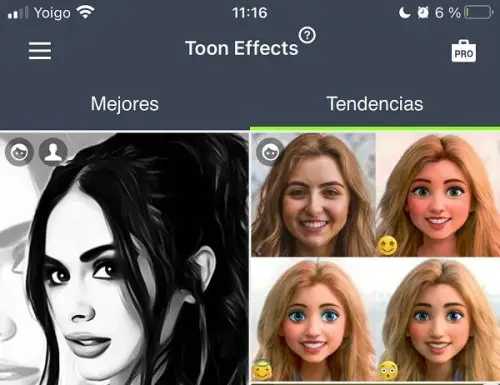
- Ora scegli l’ opzione della fotocamera in modo da poterti fare un selfie.
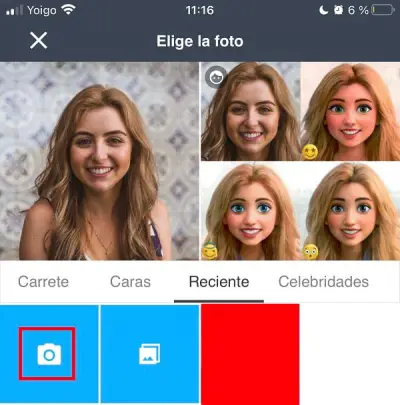
- Successivamente, attendi che l’immagine venga elaborata con il filtro e in pochi secondi la tua fotografia verrà convertita in un personaggio, dove potrai vedere la tua trasformazione in 4 passaggi.
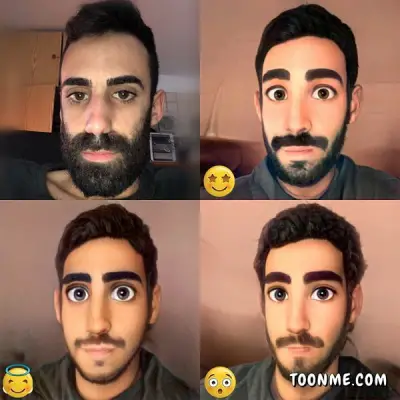
- Infine, clicca sul pulsante di condivisione in alto e potrai salvare il risultato che potrai poi caricare su Instagram.
Non c’è un modo semplice per avere il filtro Disney Pixar su Instagram, ma opta per l’opzione Snapchat per trasformare il tuo viso in un personaggio Disney o usa l’app ToonMe per avere la tua immagine o quella che hai nella galleria.